실습 환경 설정하기
실습 환경으로 VNC와 웹포트를 지원하여 코드 실행 결과로 일반 텍스트 뿐만 아니라 GUI와 웹 실습 환경을 활용할 수 있습니다.
실습 환경 설정하기(CLI 프로그래밍 유형)
-
새롭게 추가한 실습 페이지에서 중앙 좌측의 '예제 작성' 버튼을 클릭합니다.
-
원하는 실습 유형에 따라 '템플릿 사용하기' 혹은 '직접 만들기' 버튼을 클릭합니다.
- 템플릿 사용하기 : 기본적으로 필요한 파일로 구성된 형태에서 시작할 수 있습니다.
- 직접 만들기 : 원하는 구조로 파일을 직접 생성하며 시작할 수 있습니다.
-
**(템플릿 사용하기 선택 시)**실습 환경에서 활용할 언어를 선택한 후, '다음' 버튼을 클릭합니다.
-
실습 환경 목록에서 하는 실습환경을 선택한 후 좌 하단의 '사용하기' 버튼을 클릭합니다.
- 해당 화면에서 실습 환경에서 사용할 수 있는 라이브러리 목록과 버전을 확인할 수 있습니다.
-
우측 환경 설정 탭을 아래 내용을 참고하여 설정합니다.
-
우측 하단 '저장' 버튼을 클릭합니다.
"저장되었습니�다!" 라는 안내 메세지가 나올때까지 해당 화면을 벗어나지 마세요.
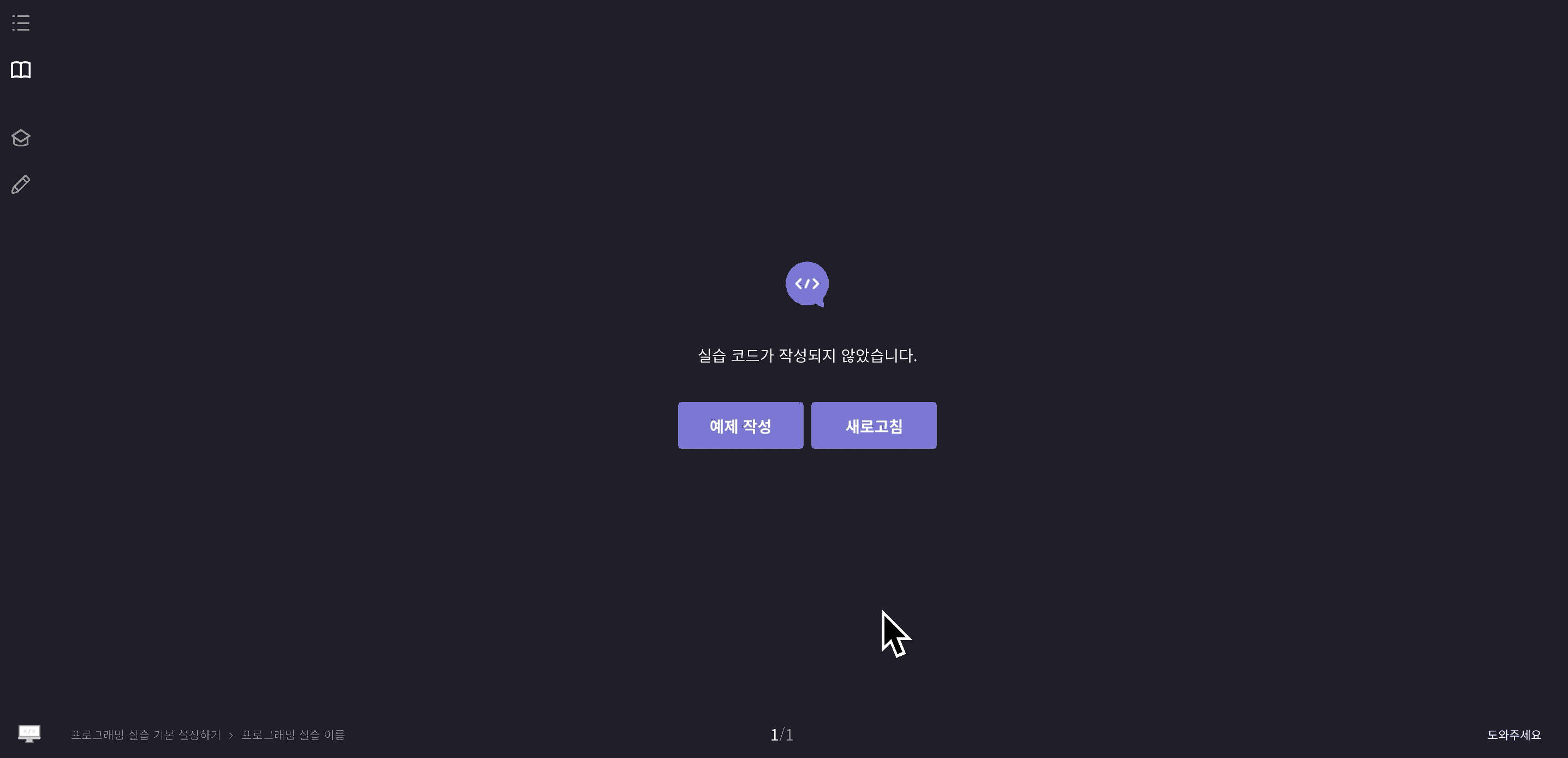
| 설정 항목 | 세부 설명 |
|---|---|
| 실습 환경 | 실습 문제 유형 및 언어에 알맞게 설정해야 하는 실습 환경입니다. |
| 시간 제한 |
|
| 메모리 제한 |
|
| TTY 터미널 사용 | 터미널 설정을 활성화시키면 학생이 콘솔창에 명령어를 입력하며 입출력 인터랙션을 주고받는 실습을 진행할 수 있습니다. 콘솔창을 활용해야 하는 실습이 아니면 비 활성화하는 것이 좋습니다. |
| GUI View 사용 |
|
만일 항목들의 일부가 안보일 경우 페이지 확대/축소 비율을 확인해주세요.